Discord — программа для общения в текстовых чатах, голосовых каналах. Дополнительно доступна функция видеосвязи, демонстрация экрана. Поддерживается популярными мобильными и десктопными платформами. Дополнительно приложение можно запустить через браузер, используя WEB версию.
Сообщения в Дискорде
Обмениваться текстовыми сообщениями можно в личной переписке и на серверах.
После отправки их можно спокойно удалять. Для этого:
- Наведите курсор на нужное и кликните по нему правой кнопкой мыши.
- В выпадающем списке найдите и выберите «Удалить».
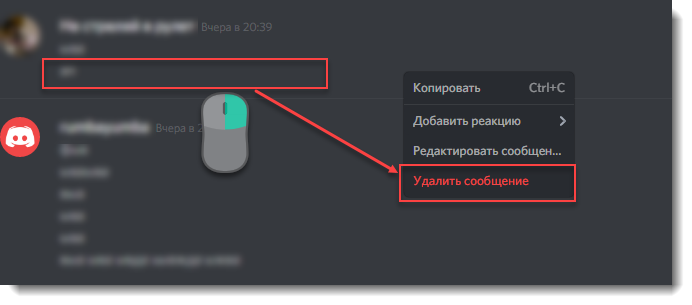
Учтите, что таким способом можно стереть только собственное сообщение. Если у вас есть права администратора, то на сервере аналогичным образом можно удалять чужие. Но только поштучно. Избавиться от всех сразу не получится.
Способ 1: Как очистить канал
Если вы владелец сервера, то можете легко очистить текстовый канал. Учтите, что восстановить данные не получится. Поэтому используйте этот способ с осторожностью.
Как удалить все сообщения в Дискорде:
- Нажмите на канал, историю переписок которого хотите уничтожить.
- Кликните на маленькую шестеренку, которая появится напротив имени.
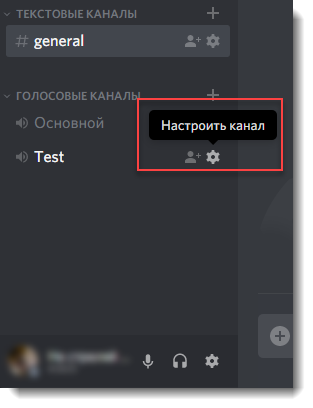
- В открывшемся окне выберите «Удалить» и подтвердите действие.
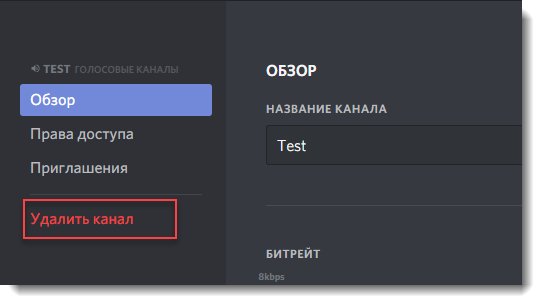
Таким образом вы не только удалите канал, но и все сообщения, которые были оставлены в нем. Поэтому ни один пользователь не сможет получить к ним доступ. При необходимости, вы можете создать его заново, с таким же именем.
Способ 2: С помощью бота
Если вы хотите удалить переписку с конкретным человеком, то сделать это используя стандартные средства Discord не получится. Поэтому лучше использовать для этого бота. Их можно найти в специальных Discord каталогах. Большая их часть подключается только на сервер, но некоторые работают через «личку».
Как его подключить:
- В нашем примере мы будет использовать бота Mee6, подключить его можно по ссылке https://mee6.xyz
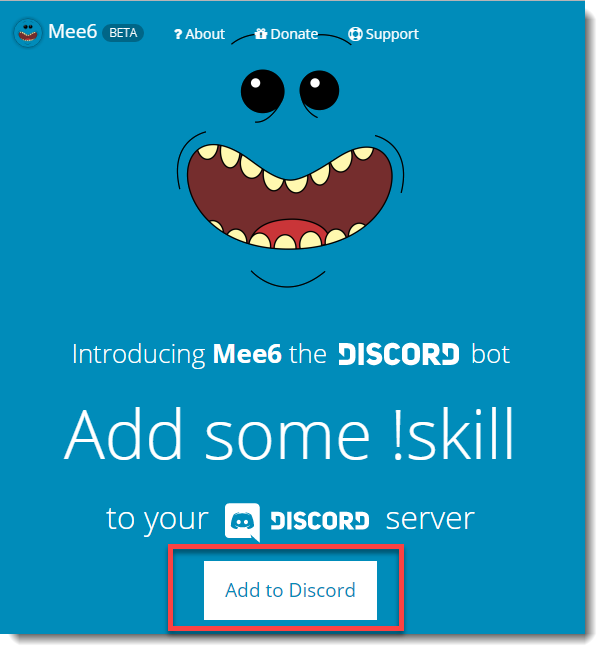
- Добавьте его в список друзей. Для этого кликните по кнопке «Add to Discord» (вы должны быть авторизованы, чтобы выполнить это действие).
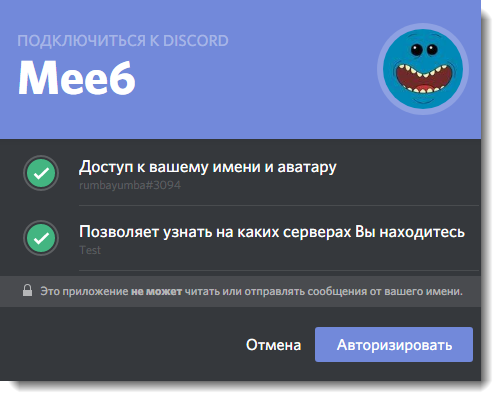
- Подключите его на сервер (если у вас есть права администратора). Для этого выберите нужную группу из списка и нажмите «Авторизовать».

После этого он автоматически появится в контактах и в списке участников.
Чтобы очистить историю сообщений с его помощью, выполните следующие действия:
- Откройте переписку с Mee6 и перейдите по ссылке для доступа к Dashboard (она будет указана в приветственном сообщении).
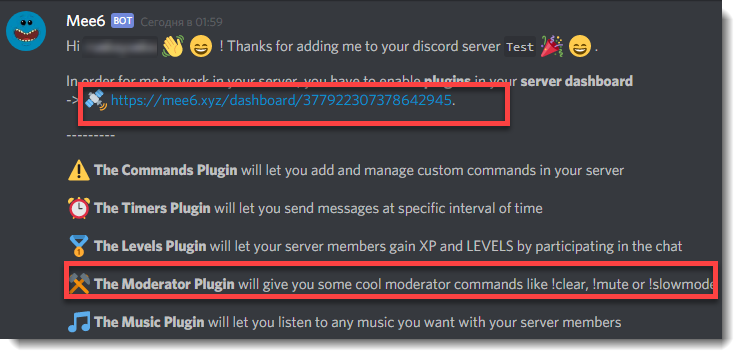
- Так как нам нужны команды «!clear», то придется подключить «The Moderator Plugin». Для этого на открывшейся вкладке нажмите на желтую кнопку «Disabled», после чего она должна смениться на «Enabled». Это значит, что плагин был успешно подключен и вы сможете пользоваться дополнительными командами.
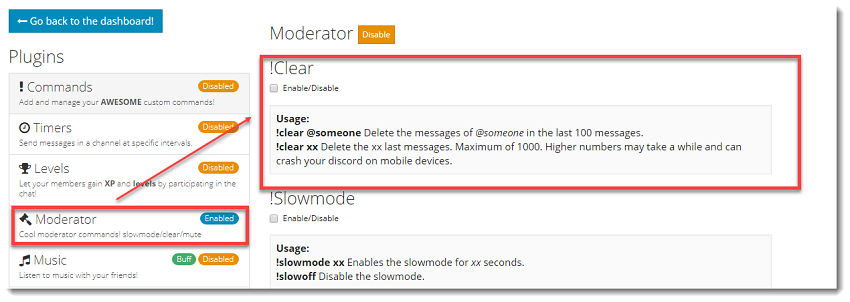
Внимательно прочтите, как пользоваться командами, после чего перейдите на любой текстовый канал или в личную переписку. Чтобы удалить сообщения от конкретного пользователя используйте команду «!clear @имя_пользователя». После этого будут удалены последние 100 отправлений.
Если вы хотите стереть определенное количество сообщений от нескольких человек, то используйте команды «!clear xx», где вместо «хх» укажите число от 1 до 99. Именно столько бот удалить. Учтите, что из-за этого работа компьютера может сильно замедлиться, а программа выдать ошибку. Поэтому используйте команды с осторожностью.

дароу
ыбираете — 100% школяр какой-то инфу делал
Капец… а личку удалить нельзя… только свои сообщения и по-одному тыкать… жесть…
:lol:хняя каето
Discord-Связь нового уровня…мда где даже личные сообщения нормально удалить нельзя

MNJJJJJJJJJJJJJJJJJJJJJJJJJJJJJJJJJJJJJJJJJJJNNNNNNNNNNNNNNNNNNNNNNNNNNNNNNNNNNNNNNNNNNNN,